I file PST sono i file più comuni in Outlook che puoi spostare i tuoi articoli o messaggi in tali file. Devi spostare i tuoi elementi in un file PST per liberare spazio nella tua casella di posta. Puoi persino configurare Outlook in modo tale da consegnare tutti i nuovi elementi a un file PST da solo. Uno dei principali vantaggi nell'uso dei file PST è che sono archiviati sul tuo computer, non sono soggetti al problema dei limiti di dimensione della casella di posta. Pertanto, i file PST sono l'opzione più sicura quando si desidera mantenere determinati elementi al sicuro.
In questo articolo
![]()
Per trovare la posizione di archiviazione dei file PST, segui i passi indicati-
- Fai clic sulla scheda File in Outlook 2010.
- Vai a Impostazioni Account.
- Seleziona la scheda File Dati e fai clic su qualsiasi voce.
- Ora fai clic su Apri Percorso File.
Se utilizzi Outlook 2010, i file PST sono generalmente archiviati in Documents\Outlook Cartella File.
Ogni utente abituale di Outlook avrà familiarità con i seguenti messaggi che spesso vengono mostrati quando si tenta di accedere a una determinata cartella
- Microsoft Outlook ha riscontrato un problema e deve essere chiuso. Ci scusiamo per l'inconveniente.
- Impossibile visualizzare la cartella.
- Impossibile accedere al file ___.PST.
- Il file ___.PST non è una cartella di file personali.
Tutti questi errori indicano chiaramente che i tuoi file PST sono stati danneggiati, il che a sua volta significa che non sarai in grado di accedere alle tue e-mail, contatti, calendario, allegati, note, ecc.
Qualsiasi problema hardware o software può portare alla corruzione dei file PST. I motivi più comuni per la corruzione del file PST sono interruzioni di corrente, supporti danneggiati, intestazione del file danneggiato, disco rigido danneggiato, file di archiviazione rotti, errore di limitazione e anche attacchi di virus. Tutti questi fattori possono portare alla corruzione dei file PST. Se in qualche modo ti ritrovassi ancora con il problema dei file PST danneggiati, potresti dover mettere le mani su il miglior software di riparazione PST.
Download Gratis del Software di Riparazione PST
Se tu non fossi in grado di accedere a e-mail importanti nel tuo account Outlook o se ritenessi che i tuoi file .PST siano stati danneggiati, allora devi per riparare il file PST in Outlook. Per fare ciò, è necessario un buon software di riparazione dei file PST. Stellar Phoenix Outlook Repair è uno di questi software che ti consentirà di svolgere il tuo lavoro senza problemi. Con l'aiuto di questo software, sarai in grado di riparare tutti i file Outlook.PST corrotti o danneggiati e allo stesso tempo recuperare tutti gli elementi nella tua e-mail. È uno strumento molto utile che può essere usato per recuperare ogni cosa da e-mail, contatti, calendari, attività, ecc.
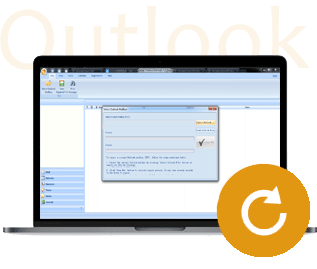
- Recupera tutti i componenti della casella di posta all’interno dei file come e-mail, allegati, contatti, elementi del calendario, diari, note, ecc.
- Recupera le e-mail cancellate accidentalmente che sono state eliminate per errore o perse a causa di una formattazione del sistema non pianificata
- Consente di salvare i messaggi recuperati nei formati EML, MSG, RTF, HTML e PDF
- Supporta la riparazione di file crittografati & file PST protetti da password
- Consente di organizzare le email scansionate usando vari criteri come “Data”, “Da”, “A”, “Oggetto”, “Tipo”, “Allegato” e “Importanza”
- Ripara il file Outlook corrotto creato in MS Outlook 2016, 2013, 2010, 2007, 2003, 2002 (XP), & 2000 e MS Office 2016, 2013, 2010 (versione a 64 bit), 2007 & 2003; Supporta Windows 10, 8, 7, Vista.
Come Riparare File PST in Outlook
Scarica il programma di installazione e installa il Software Stellar Phoenix Outlook Repair sul tuo computer. Dopo averlo fatto, puoi seguire questi passi per riparare il file PST in Outlook.
Passo 1 Avvia lo strumento file PST di Outlook e seleziona la casella di posta di Outlook corrotta facendo clic su "Seleziona File Outlook'.
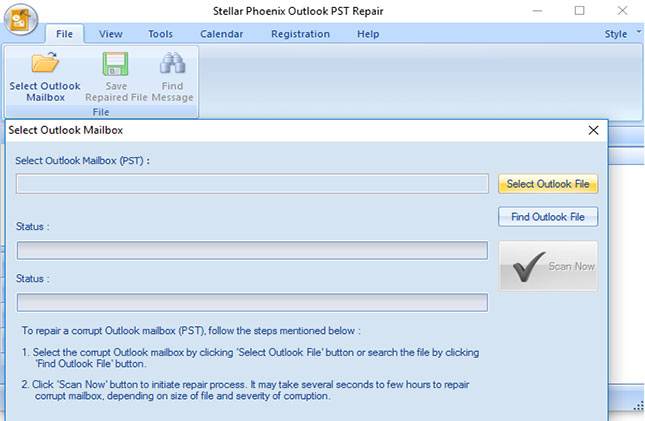
Passo 2 Ricerca di file PST corrotti da un'unità locale specifica e tutti i file PST corrotti verranno mostrati nella sezione dei risultati.

Passo 3 Seleziona tutti i file PST corrotti da scansionare facendo clic sul tasto "Esegui Scansione" e tutti i relativi file PST riparati correttamente, puoi sceglierne uno per l'anteprima e salvarlo.

Passo 4 I file PST di Outlook riparati possono essere salvati in diversi formati di file.</ p>

Per evitare di finire in una situazione in cui non puoi nemmeno accedere alle e-mail dei tuoi clienti più grandi o non puoi nemmeno scoprire la prossima riunione programmata salvata nel tuo calendario, devi seguire alcuni passi come-
- Chiudi sempre la finestra di Outlook quando hai finito di usarla.
- Salva tutti i file PST in un luogo sicuro e protetto diverso dal server.
- Le e-mail di massa potrebbero causare il danneggiamento dei file di archiviazione, quindi cerca di evitare di gestire molte e-mail alla volta.
- Utilizza il miglior antivirus per proteggere tutti i file PST.
- Infine, assicurati di fare backup regolari di tutti i file PST.
 100% sicuro e download gratuito
100% sicuro e download gratuito
